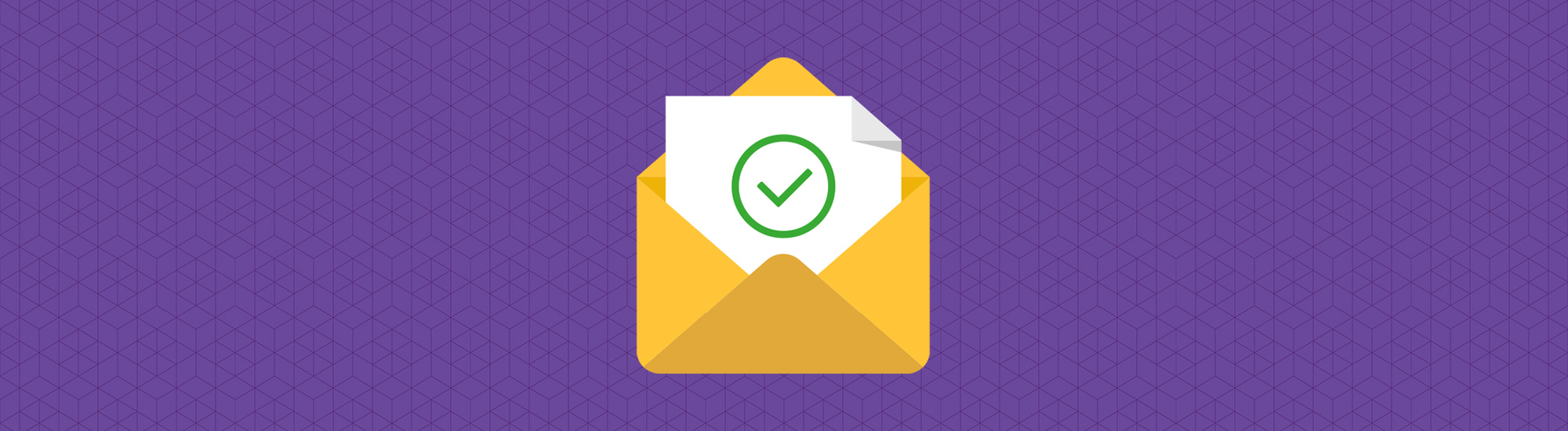
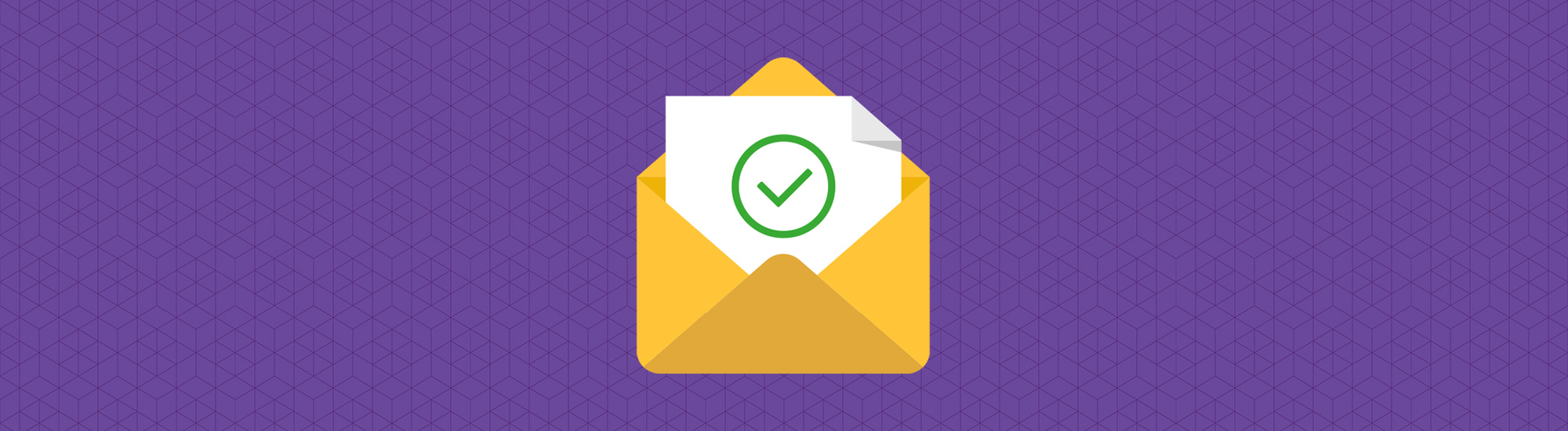
Le DNS (Domain Name System), c’est ce qui vous permet de naviguer sur internet avec un nom de domaine (par exemple : www.wenovio.com) plutôt qu’avec une adresse IP (par exemple : 54.39.50.16). Comme les adresses IP peuvent parfois changer et que c’est plus simple à retenir qu’une longue suite de chiffres, on utilise les noms de domaines qui sont gérés par les DNS.
La zone DNS nous permet de modifier les enregistrements DNS de votre nom de domaine. De cette manière, vous ne dépendez pas de votre hébergeur pour gérer votre nom de domaine, mais attention à ne pas modifier quelque chose d’important car vous pourriez briser l’accès à vos courriel ou votre site Web.
La zone DNS peut être configuré chez votre registraire de nom de domaine si votre domaine est configuré avec leurs serveurs de nom (nameservers). L’alternative est de configurer les nameservers de votre hébergeur Web et configurer les DNS sur le serveur qui héberge votre site Web. C’est l’un ou l’autre, jamais les deux.
Le SPF et DKIM sont deux outils pour permettre de rendre vos courriels plus sécuritaires et de garder une bonne réputation auprès des outils antipourriel. Il s’agit d’enregistrement DNS de type TXT que l’on ajoute dans la zone DNS.
Sender Policy Framework, de son nom complet en anglais, sert à valider un domaine. Il s’agit d’un enregistrement TXT que l’on mets dans la zone DNS qui permet de savoir quelle IP est autorisé à envoyer des courriels avec votre domaine, ce qui permet de limiter les courriels atterrissant dans le dossier Indésirables. Par exemple, ce domaine est configuré pour autoriser les serveurs de Google à envoyer des courriels à partir d’adresses courriel @domaine.com :

Domain Keys Identified Mail, de son nom complet en anglais, est une méthode d’authentification qui ajoute une signature numérique aux messages que vous envoyez, ce qui ajoute une couche de protection contre le SPAM et l’hameçonnage. Par exemple :

De nos jours, c’est souvent configuré par défaut sur le serveur avec votre hébergement Web. Si ce n’est pas déjà fait, vous devrez les ajouter manuellement. Voici ce que vous devez ajouter dans votre enregistrement TXT :
Name
domaine.com.Value
v=spf1 ip4:123.123.123.123 +mx +a ~allRemplacer domaine.com. par le vôtre. Attention de laisser le point à la fin et aussi remplacer 123.123.123.123 par l’adresse IP de votre serveur.
Si c’est déjà configuré et que vous voulez ajouter un service externe à votre domaine (par exemple vous voulez utiliser Google Workspace ou Microsoft Office 365 pour vos courriels), vous devrez ajouter les SPF et DKIM fournis par ces services. Pour ce faire, vous devrez modifier les MX (Mail eXchanger) et mettre à remote pour les courriels si c’est le cas.
Ajoutez que la partie include si vous avez déjà un enregistrement. Attention de ne rien supprimer de l’enregistrement existant! Il vous suffit de l’ajouter avant ~all avec une espace les séparant. Reprenons l’exemple mentionné plus haut pour y ajouter le include de Google :
v=spf1 ip4:123.123.123.123 +mx +a +include:_spf.google.com ~allPour le DKIM c’est très différent, c’est une longue chaine de caractère qui débute par :
v=DKIM1; k=rsa; p=Le « p= » contient une longue chaine de caractère que vous devriez peut-être ajouter en deux champs car ça ne rentre pas dans un seul champs sur certains panneaux de contrôle (cPanel, Plesk, Direct Admin, etc.). Certains panneaux de contrôle (cPanel est l’un d’eux) permettent d’ajouter plusieurs champs texte sur le même enregistrement TXT. Il suffit de cliquer sur Add TXT String to record et vous pourrez ajouter le restant de la chaîne « p= » qui ne rente pas dans le champs texte précédent vu le manque de place. Voici un exemple d’un DKIM en deux parties sur cPanel :

Si vous n’avez pas de clé DKIM à coller, certains panneaux de contrôle permettent d’en générer une (c’est le cas de cPanel).
Pour générer une clé DKIM avec cPanel, cliquez l’icône Email Deliverability, ensuite cliquez sur Manage vis à vis votre nom de domaine et cliquez sur GENERATE LOCAL DKIM KEY. Une clé sera alors générée.
La configuration des DNS n’est pas si compliquée, mais elle comporte des risques. Si vous n’y arrivez pas, nous pouvons le faire pour vous. N’hésitez pas à nous contacter au besoin.
Dans ce tutoriel je vais vous montrer comment configurer GMail pour y ajouter un compte de courriel via le protocole POP3.
Quel protocole choisir, IMAP ou POP3? Voici quelques raisons qui motiveront votre choix vers l’un ou l’autre de ces protocoles.
Le développement d’un site nécessite une collaboration entre deux équipes distinctes : le front-end et le back-end.
Le robot de Google est un logiciel créée par Google qui parcoure tous les sites Web pour indexer leur contenu, leur sécurité, leur performance, etc.